Вы хотите, чтобы Ваши фотографии выглядели на мониторе такими, какие они есть на самом деле? Я думаю, что да. Тогда Вам необходимо настроить монитор!
Вообще-то настройка LCD-монитора требует применения очень дорогого оборудования и в таком виде доступна не каждому. И что же тогда делать?
Не отчаивайтесь — есть способ вполне серьезной и качественной настройки монитора без применения, какого либо специального оборудования.
В сети сейчас есть несколько программ для тестирования мониторов, например TFTtest , Nokia test monitor и другие, но чтобы быстро увидеть дефекты настроек монитора либо его типа матрицы, достаточно вывести на экран изображение с градиентом, содержащим все уровни яркости пикселя от 0 до 255. Для настройки монитора нам понадобятся две тестовых таблицы. Одна из них монохромная, вторая цветная.
Pentax K10d, Sigma DP1, Nikon N90s, Nikon 1, Nikon D7000, Mamiya RB67, Canon A2e
Настраиваем LCD монитор.
Разместил kostrukov 19 мар 2012, 04:36
![Настраиваем LCD монитор. - ba62f7b291f2[1]](https://fotovideoforum.ru/thumb/nastraivaem-lcd-monitor-ba62f7b291f21_1815.jpg)
![Настраиваем LCD монитор. - 7eae2f2aa967[1]](https://fotovideoforum.ru/thumb/nastraivaem-lcd-monitor-7eae2f2aa9671_1816.jpg)
Pentax K10d, Sigma DP1, Nikon N90s, Nikon 1, Nikon D7000, Mamiya RB67, Canon A2e
kostrukov Сергей — Гуру Форума
Ответы: 1375
Настраиваем LCD монитор.
Разместил kostrukov 10 июл 2012, 03:56
Обе таблицы выполнены в разрешении 1280*1024 . Для просмотра и регулировки их следует вывести на весь экран в масштабе 100% (лучше на чёрном фоне для точной настройки тёмных оттенков, и на белом для точной настройки светлых). Просматривать эти таблицы можно в любой программе для просмотра статических изображений. На мониторах 17″ и 19″ они будут занимать всё пространство экрана. На мониторах 20″ и более (1600*1200) они будут занимать лишь центральную часть, но это не критично — главное чтобы они были выведены на экран в масштабе 100% или 1:1.
Монохромная таблица имеет квадраты по центру и плавные градиенты по бокам. Номера на квадратах, соответствуют уровню яркости пикселей(0..255)
Цветная таблица имеет 9 зон с различными вариантами плавных переходов в цветовых каналах RGB и монохромные градиенты по бокам. В этих 9-ти зонах с 65536 оттенками в каждой, перебираются все возможные варианты оттенков RGB. Таблица может быть также использована для оценки плавности цветопередачи принтеров, в нижней части ее есть три градиента для цветов CMY. Ещё одно «побочное» применение цветной таблицы — её можно использовать для оценки качества компрессии различных форматов файлов (.jpg .png .tif) — при увеличении будут видны все дефекты и потери (если они есть).
Что мы должны видеть, а что нет.
При просмотре монохромной таблицы должно быть видно следующее:
— плавные градиенты по бокам должны иметь именно плавный характер, без каких либо заметных «ступенек»;
— у левого градиента не должно быть широкого белого провала в середине;
— у правого градиента не должно быть черного;
— оба градиента должны плавно смыкаться в середине;
— если ширина светлой зоны плавного градиента слева меньше, чем ширина тёмной зоны справа, то у монитора имеется провал в тёмных оттенках, если наоборот, то у монитора завышена яркость;
— если средние зоны плавных градиентов имеют одинаковую монотонность и протяженность, то монитор очень хорошо передаёт полный диапазон полутонов, без заметных провалов. Более точно передаваемый диапазон виден по квадратным зонам в середине таблицы (вверху и внизу);
— все квадраты с номерами должны быть видны и не должны сливаться с соседними;
— крайние квадраты с номерами 15..0 должны плавно исчезать из вида, темнеть плавно вплоть до 0 (это хорошо заметно, если выключить в помещении свет и просматривать таблицу на чёрном фоне);
— квадраты с номерами 240..255 также должны плавно исчезать из вида(хорошо видно на белом фоне);
— фон с номером квадрата должен чуть-чуть отличаться от фона квадрата;
При просмотре цветной таблицы должно быть видно следующее:
— плавные цветные градиенты в 9-ти зонах должны выглядеть именно плавно, без каких либо заметных ступенек. Так например: 3 зоны в середине (сверху вниз) при неправильной регулировке или при несовершенной матрице монитора имеют диагональную ступенчатость, или могут отображаться в виде более грубого градиента с большим «квадратным» шагом;
— не должно быть резких завалов в чёрное и белое по углам 9-ти зон (левый нижний, правый верхний углы каждого в квадратах).
7 лучших программ для настройки монитора: выбираем лучшую под себя.

Современный человек проводит за компьютером очень много времени, будь то стационарное оборудование или ноутбук, потому целесообразно создать для себя максимально комфортные условия при работе за ним. Помимо внешних факторов, таких как освещение в помещении, большую роль в обеспечении удобного и безопасного использования играют настройки устройства. Для наиболее тонкой подстройки и может потребоваться программа для настройки монитора.
«>
Введение
Что же это за программы и для чего они нужны? Такой софт предполагает быстрый доступ ко всем возможным настройкам и параметрам экрана компьютера. С помощью него вы можете настроить любой параметр монитора оптимально точно «под себя».
Конечно, доступ к большинству функций, предоставляемых такой программой, могут обеспечить и собственные ресурсы компьютера, например, к ним можно получить доступ через Панель Управления.
Тем не менее, сделать это через специальную программу, фактически, одним щелчком мыши, гораздо удобнее.
Функционал таких программ достаточно широк – они помогают изменить цветность, яркость, разрешение экрана, управление им, настроить положение кнопок, панелей и ярлыков и т. д. То есть в таком софте «собраны» все возможности изменений параметров экрана для упрощения получения доступа к ним.
Кроме того, некоторый софт помогает настроить и более сложные параметры, которые невозможно изменить с помощью собственных ресурсов компьютера.
Почему же проводить тщательную тонкую подстройку параметров монитора так важно? Это связано с тем, что основная нагрузка при работе за компьютером приходится на глаза, и ее создает именно экран. Таким образом, при тщательной подстройке монитора такую нагрузку можно снизить, что потенциально способно даже помочь сохранить хорошее зрение.
Основные характеристики
Выбрать наиболее оптимальную программу, зачастую, бывает достаточно непросто, так как необходимо одновременно учитывать целое множество параметров.
Для упрощения и ускорения этого процесса, в сводной таблице, расположенной ниже, приведены основные характеристики всего программного обеспечения, включенного в ТОП, которые могут иметь основное значение при выборе.
Учет данных параметров позволит быстро выбрать наиболее подходящий для себя софт.
UltraMon
- «Заточенность» под мультимониторность;
- Простое управление и понятный интерфейс;
- Широкий функционал.
- Платную лицензию;
- Достаточно узкий функционал именно настройки технических параметров;
- Большое количество функций, не требующихся рядовому пользователю ПК.
А вот, что говорят пользователи, уже работавшие в этой программе: «Лучше этой программы ничего не нашел», «Не имеет некоторых функций, которые есть в Actual Multipal Monitors, но в целом софтом доволен», «Работает стабильно, функционал достаточный для оптимизации управления экранами».
Nokia Monitor Test
- Отсутствие необходимости устанавливать программу;
- Наличие справочных материалов по настройке;
- Минимальная нагрузка на аппаратную часть и память устройства.
- Узкий функционал;
- Отсутствие возможности каких либо подстроек, кроме «технических»;
- Стабильно работает на большинстве систем.
Power Strip
- Поддержка режима мультиэкрана;
- Очень широкий функционал;
- Одинаково удобна как в работе с мультиэкранными системами, так и с простыми.
- Платное распространение софта;
- Необходимость его установки;
- Достаточно значительная нагрузка на память и аппаратные ресурсы компьютера.
UD Pixel
- Единственная программа в ТОПе, позволяющая восстанавливать пиксели;
- Минимальная нагрузка на аппаратные ресурсы;
- Бесплатное распространение.
- Отсутствие режима мультимонитора;
- Достаточно долгое время работы по восстановлению пикселя (но работать на ПК это не мешает);
- Невозможность проведения настроек другого типа.
Is My LCD OK
- Бесплатное распространение;
- Очень малый вес – всего 29 Кб;
- Действительно широкие параметры диагностики монитора;
- Подходит для работы с телевизорами.
- Достаточно суженные параметры настройки экрана;
- «Заточенность» не столько на настройку, сколько на диагностику;
- Не всегда эффективное устранение проблем.
InnjuredPixels
- Не требует установки на ПК и может работать с флешки, то есть устройство можно проверить еще до покупки;
- Работает как с мониторами ПК, так и с телевизорами;
- Распространяется бесплатно.
- Довольно узкий функционал именно настроек экрана;
- Длительное время работы по восстановлению пикселя;
- Не всегда качественная русификация.
Actual Multipale Monitors
- Оптимизация работы в мультимониторовой системе;
- Настройка систем и параметров;
- Высокая стабильность работы.
- Платная лицензия;
- Не слишком широкий функционал технических настроек;
- Нагрузка на аппаратные ресурсы устройства.
Источник: spayte.livejournal.com
Протестируйте Ваш монитор для цветокоррекции!
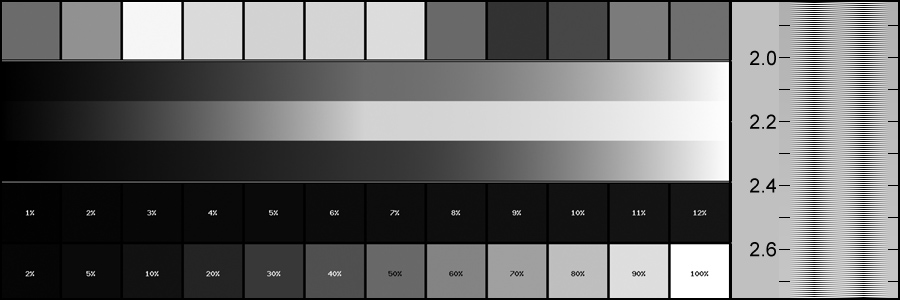
Правильно ли Ваш монитор отображает яркость, контрастность, гамму?
Прежде чем заняться просмотром обработанного нами фотоматериала, нужно подготовить ваш монитор к его правильному отображению, или убедиться в том, что он правильно показывает изображения. Возможно он даже откалиброван.
Для нас очень важно, каким вы увидите изображение после цветокоррекции или цветоделения, и, если ваш монитор отображает неправильно, то все наши старания вы просто не увидите или увидите совершенно искаженными!
Makeyourphoto.ru разработал для вас специальную таблицу, на которой присутствуют специальные тестовые шкалы, с помощью которых вы сможете визуально протестировать настройки вашего монитора.
Нашу таблицу можно просматривать как в программах, которые поддерживают работу с системой управления цветом, так и в простых «просмотровщиках». Но сразу хотим предупредить вас, что при просмотре нашей схемы в программах, не поддерживающих эту систему, цветопередача будет отличаться. Желательно тестировать ваш монитор, открывая нашу таблицу в Photoshop (Фотошопе)! Также если у вас хороший монитор с IPS матрицей, то мы советуем разместить нашу таблицу на рабочем столе вашей операционной системы.
Совет! Если вы часто просматриваете фотографии, то полезно оставить таблицу на рабочем столе на постоянной основе!
Для чего это нужно? Для того, чтобы контролировать как подгружается профиль цветопередачи вашего калиброванного монитора в систему. Очень часто бывает, что профили «слетают» из-за перепадов электричества, неправильной перезагрузки компьютера и др., и тогда это сложно заметить без специальных тестовых таблиц.
Важный момент! Наша таблица должна просматриваться в 100% масштабе, т.к. даже незначительное масштабирование делает их непригодными к оценке. А также мы не гарантируем хороший результат, если вы применяете нашу таблицу на дешевых мониторах и ноутбуках с простой TN-матрицей и малыми углами обзора.
Что можно оценить с помощью нашей таблицы?
Для непрофессиональной настройки вашего монитора и правильного отображения фотоматериала, нашей таблицы вполне хватит. С помощью неё вы сможете сделать настройки: яркости, контрастности, а также проверить приводку гаммы.
Гамма — это распределение насыщенности цветов от «теней» к «светам».
Пользуйтесь руководством вашего монитора.
Человек воспринимает насыщенность цветов не линейно, и для этого разработчиками создана гамма, которая призвана компенсировать эту особенность восприятия глаза человека. Считается, что самая оптимальная гамма для максимально близкого восприятия — это 2,2.
Для профессиональной и точной настройки цветопередачи и температуры белой точки монитора нужно использовать только специальный прибор — калибратор.
Если кратко, то такая настройка — обязательный этап в процессе калибровки монитора у профессионалов. Она делает тест, промеряя эталонные цвета. Результат настройки монитора зависит от набора эталонных цветов и выдается результат в условных единицах дельта-E.
А теперь о том, что содержится в таблице и как этим пользоваться?!
Если вы хотите установить её как фон на рабочий стол вашего компьютера.
Для МАС-OS! Скачайте таблицу, далее для установки её на рабочий стол, зайдите «System Preferences», далее нажмите на иконке «Desktop http://makeyourphoto.ru/protestirujte-vash-monitor/» target=»_blank»]makeyourphoto.ru[/mask_link]